Parandus Ei saa muuta App Store’i riiki/piirkonda iPhone’is ja iPadis
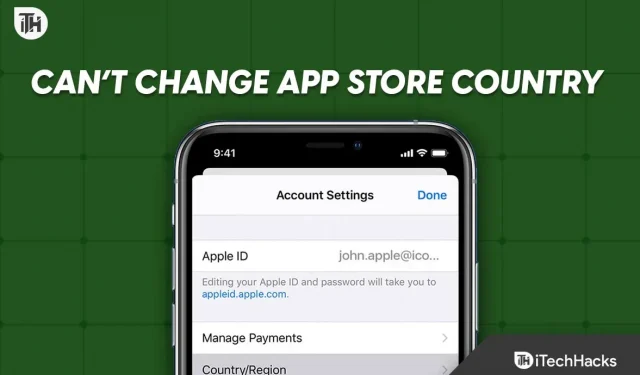
Kui reisite regulaarselt, peate võib-olla olenevalt seadmest oma iPhone’i ja iPadi rakenduste poes riigipiirkonda muutma. Kuid mõnel juhul ei luba Apple teil App Store’is riiki või piirkonda muuta, isegi kui arvate, et tegite kõik õigesti. Kui jah, siis lugege seda juhendit, et teada saada, mida teete valesti ja kuidas seda parandada, kui te ei saa oma iPhone’is või iPadis rakenduste poe riiki või piirkonda muuta.
Miks te ei saa App Store’i riiki/piirkonda muuta?
Apple’i sõnul on enne App Store’is riigi või piirkonna muutmist seatud teatud tingimused. Kui need tingimused ei ole täidetud, ei luba Apple teil riiki muuta. Tundmatute jaoks on järgmised vajalikud tingimused:
- Apple ID saldo: kui teie Apple ID-s või poekrediidis on saldo, ei saa te oma rakenduste poe riiki ega piirkonda muuta.
- Aktiivsed tellimused: kui teil on selles riigis teie praeguse makseviisiga seotud aktiivne tellimus, ei saa te oma Apple Store’i riiki ega piirkonda muuta.
- Peregrupp: kui olete peregrupis, seisate silmitsi sama probleemiga.
- Aktiivne broneerimine või rentimine: need teenused tuleb enne riigi muutmist iPhone’is või tahvelarvutis tühistada.
Lisaks tuleb kustutada kogu teie iPhone’i või iPadi alla laaditud sisu, mis pole riigis, mille vastu vahetate, saadaval; vastasel juhul ei saa te riiki ega piirkonda muuta.
Parandage „Ei saa muuta App Store’i riiki/piirkonda iPhone’is ja iPadis”
Kui te ei saa oma iPhone’is või iPadis rakenduste poe riiki või piirkonda muuta, järgige probleemi lahendamiseks ja riigi muutmiseks neid parandusi. Lisaks on need parandused nii iPhone’i kui ka iPadi sünonüümid. Alustame.
Parandus 1: tühistage aktiivsed tellimused
Kui te ei saa iPadi või iPhone’i rakenduste poes riigipiirkonda muuta, peaksite kõigepealt tähelepanu pöörama kõigi aktiivsete alamjaotiste valiku tühistamisele. Seda seetõttu, et olemasolevad tellimused on seotud praeguses riigis kehtivate kaartidega ja kui te oma tellimusi ei tühista, ei saa summat teise riiki reisides välja võtta.
Seetõttu on äärmiselt oluline tühistada kõik iPhone’i või iPadi aktiivsed tellimused. Sama tegemiseks järgige neid samme.
- Ava seaded.
- Klõpsake oma konto nimel.
- Klõpsake “Tellimused”.
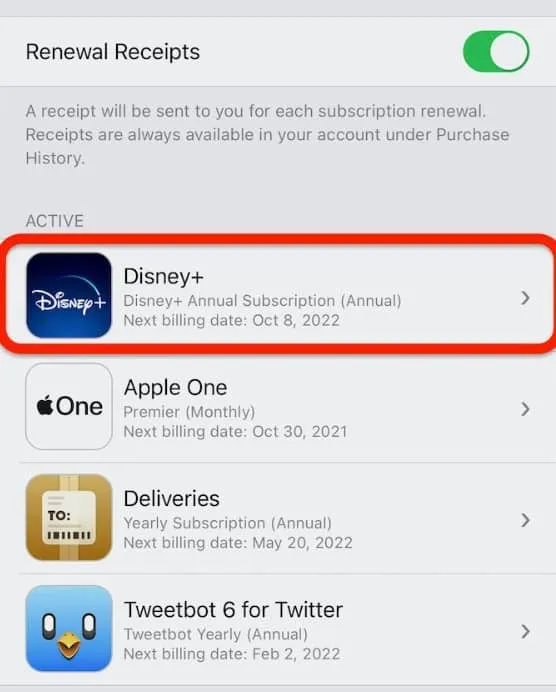
- Klõpsake kuvatud aktiivsel tellimusel ja klõpsake nuppu “Tühista tellimus”.
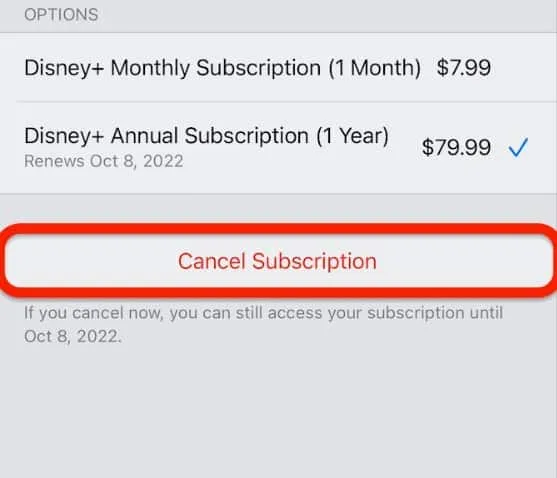
Nii tühistatakse teie aktiivne tellimus ja saate hõlpsalt oma piirkonda või riiki muuta. Kui te ikka ei saa seda teha, järgige järgmist parandust.
Parandus 2: ettetellimuste ja filmilaenutuste tühistamine
Kindlasti tuleb tühistada kõik filmide laenutused, mida te pole vaadanud, samuti tühistada ettetellimused, mida kasutati selles riigis saadaoleva krediitkaardiga. Alles siis saate oma iPhone’is või iPadis riiki või piirkonda muuta. Nende tagasivõtmiseks järgige neid samme.
- Avage oma iPhone’is või iPadis AppStore.
- Klõpsake paremas ülanurgas oma fotol.
- Nüüd klõpsake oma nimel.
- Nüüd klõpsake “Eeltellimused” või “Arkaadmängud / varsti”.
- Valige ettetellimus ja klõpsake Tühista.
Pärast ülaltoodud toimingute tegemist tühistatakse teie laenutused ja ettetellimused 5 minuti jooksul, pärast mida saate riiki või piirkonda muuta. Kui te ikka ei saa seda teha, järgige järgmist parandust.
Parandus 3: tühjendage oma järelejäänud Apple ID saldo või poekrediit
Apple’i sõnul tuleb kõik allesjäänud Apple ID saldo või poekrediit enne riigi või piirkonna vahetamist kustutada. Põhjus on selles, et see poekrediit osteti eelmise riigi krediitkaardiga ja seda ei saa kasutada teises riigis või piirkonnas. Lisaks ei ole võimalik iTunesi või Apple ID krediiti teise riiki üle kanda.
Seetõttu on väga oluline arvestada ka sellega, kas te ei saa oma iPhone’is või iPadis riiki või piirkonda muuta. Nüüd minge ja ostke AppStore’ist kõik, mida soovite, ja kulutage kõik oma krediidid ära. Ärge siiski ostke tellimust, kuna see põhjustab taas probleeme, nagu eelmises paranduses käsitletud.
4. lahendus: lahkuge peregrupist
Kui olete peregrupis, lahkuge kohe. Kuna kogu teie pere ei reisi teiega teise riiki, peate oma iPhone’is või iPadis riiki või piirkonda vahetamiseks sellest peregrupist lahkuma.
Kuigi kogu teie pere koguneb, võib pere haldur teatud tingimustel muuta kogu peregrupi riiki või piirkonda. Peregrupist lahkumiseks toimige siiski järgmiselt.
- Avage oma iPadis või iPhone’is “Seaded”,
- Klõpsake oma profiilil.
- Klõpsake valikul Perega jagamine.
- Nüüd klõpsake oma nimel.
- Klõpsake allpool nuppu Peata perega jagamine.
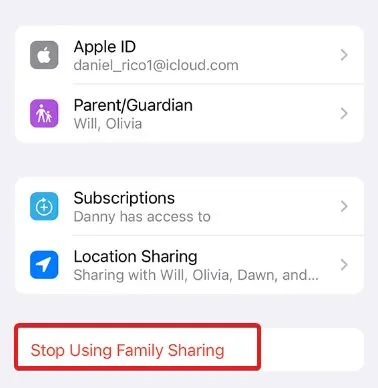
Nüüd, kui teie perega jagamine on peatatud ja te ei kuulu peregruppi, saate oma riiki muuta.
Parandus 5: logige Apple ID-st välja
Kui ükski ülaltoodud parandustest ei aidanud, on aeg oma Apple ID-st välja logida ja uuesti sisse logida. Tuleb märkida, et isegi kui kõik tingimused on täidetud, saate oma seadmes riiki või piirkonda muuta. iPhone või tahvelarvuti. Kui te aga seda teha ei saa, olete võib-olla teinud midagi valesti, mis häireid põhjustab.
Sellega seoses ei saa te mõnikord vigade või tõrgete tõttu, eriti iOS 16 puhul, riiki või piirkonda muuta, seega on soovitatav oma Apple ID-st üks kord välja logida ja seejärel uuesti sisse logida. Kui te ei tea, toimige järgmiselt.
- Ava seaded.
- Klõpsake oma nimel/profiilil.
- Kerige veidi alla ja klõpsake nuppu Logi välja.
- Pärast seda taaskäivitage oma iPhone ja logige uuesti sisse.
Proovige kohe oma riiki muuta ja see peaks olema tehtud.
alumine joon
See on kõik, mis meil on selle kohta, kuidas saate oma iPhone’is või iPadis riiki või piirkonda muuta. Loodame, et see juhend on teid aidanud. Kui teil on endiselt probleeme, ärge unustage allpool kommenteerida.



Lisa kommentaar